วิธีการติดตั้งไดรเวอร์ Qualcomm Atheros Wireless Network Adapter ใหม่บน Windows PC
เผยแพร่แล้ว: 2021-11-27ติดตั้งไดรเวอร์อะแดปเตอร์เครือข่ายไร้สาย Qualcomm Atheros อีกครั้งสำหรับพีซี Windows 10, 8, 7 เพื่อแก้ไขปัญหาที่เกี่ยวข้องกับเครือข่ายทั้งหมดของคุณ ที่นี่คุณจะได้เรียนรู้เกี่ยวกับวิธีที่ดีที่สุดที่จะทำเช่นเดียวกัน
พบปัญหา Qualcomm Atheros Wireless Network Adapter แม้หลังจากอัปเดตไดรเวอร์ที่เกี่ยวข้องแล้ว จากนั้น คุณควรติดตั้งไดรเวอร์ที่เกี่ยวข้องใหม่ ในหลายกรณี เนื่องจากปัญหาความเข้ากันได้บางประการ ไดรเวอร์ที่อัปเดตไม่ทำงานตามที่คาดไว้และส่งผลให้เกิดปัญหาหลายประการ ดังนั้น เพื่อแก้ไขความไม่สะดวก คุณควรพยายามถอนการติดตั้งและติดตั้งไดรเวอร์ใหม่เสมอ การทำเช่นนี้จะช่วยแก้ไขข้อผิดพลาดหรือจุดบกพร่องที่เป็นไปได้ทั้งหมด
ตอนนี้หากคุณสงสัยว่าจะทำอย่างไรเช่นเดียวกัน? จากนั้น ไม่ต้องกังวล บทความนี้จะช่วยคุณได้ดีที่สุด บทความนี้จะอธิบายขั้นตอนง่ายๆ ในการติดตั้งไดรเวอร์อะแดปเตอร์เครือข่ายไร้สายของ Quall Atheros บน Windows PC อีกครั้ง
คำแนะนำทีละขั้นตอนในการติดตั้งไดรเวอร์ Qualcomm Atheros Wireless Network Adapter ใหม่บน Windows PC
ในส่วนนี้ เราจะรวบรวมขั้นตอนง่ายๆ สองสามขั้นตอนในการติดตั้งไดรเวอร์อะแดปเตอร์เครือข่ายไร้สาย Qualcomm Atheros ใหม่บนพีซี Windows 10, 8, 7 มาเริ่มกันเลยดีกว่า:
ขั้นตอนที่ 1: ถอนการติดตั้งไดรเวอร์ Qualcomm Atheros Wireless Network Adapter ในตัวจัดการอุปกรณ์
ก่อนติดตั้งไดรเวอร์ที่เกี่ยวข้องใหม่ คุณต้องถอนการติดตั้งไดรเวอร์ที่มีอยู่ในปัจจุบันออกจากพีซีของคุณก่อน ในการดำเนินการดังกล่าว คุณสามารถใช้ยูทิลิตี้เริ่มต้นของ Windows ที่เรียกว่า Device Manager ซึ่งแสดงรายการส่วนประกอบฮาร์ดแวร์ที่เชื่อมต่อทั้งหมดโดยละเอียดและสถานะ ด้านล่างนี้คือวิธีถอนการติดตั้งไดรเวอร์ Qualcomm Atheros Wireless Network Adapter โดยใช้ Device Manager:
- การใช้แป้น โลโก้ Windows + แป้นพิมพ์ R ให้เปิดกล่องโต้ตอบเรียกใช้
- จากนั้นพิมพ์ devmgmt.msc ในช่อง run แล้วกดปุ่ม Enter จากแป้นพิมพ์ของคุณ คุณยังสามารถคลิกที่ตัวเลือก ตกลง
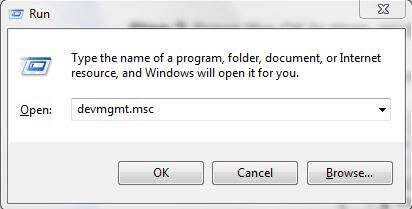
- การดำเนินการนี้จะเรียกหน้าต่าง Device Manager บนหน้าจอของคุณ โดยคุณจะต้องดับเบิลคลิกที่คอมโพเนนต์ Network Adapters เพื่อ ขยายหมวดหมู่
- จากนั้น ค้นหาและคลิกขวาบน Qualcomm Atheros Wireless Network Adapter เพื่อเลือก Uninstall Device จากรายการที่ปรากฏ
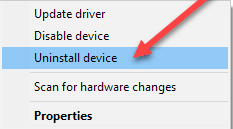
- หลังจากนั้น ให้ทำเครื่องหมายที่ช่องถัดจากตัวเลือกที่ระบุว่า ลบซอฟต์แวร์ไดรเวอร์สำหรับอุปกรณ์นี้ แล้วคลิก ถอนการติดตั้ง
ขั้นตอนข้างต้นจะลบอะแดปเตอร์เครือข่ายที่เกี่ยวข้องออกจากรายการและถอนการติดตั้งไดรเวอร์ที่เกี่ยวข้อง เมื่อกระบวนการเสร็จสิ้น ให้ไปที่การแก้ไขถัดไปเพื่อติดตั้งไดรเวอร์อะแดปเตอร์เครือข่ายไร้สายของ Qualcomm Atheros
อ่านเพิ่มเติม: ดาวน์โหลดและอัปเดตไดรเวอร์การ์ดเชื่อมต่อเครือข่ายไร้สาย Qualcomm Atheros AR956x บน Windows
ขั้นตอนที่ 2: ติดตั้งไดรเวอร์ Qualcomm Atheros Wireless Network Adapter ใหม่
หลังจากถอนการติดตั้งไดรเวอร์อะแดปเตอร์เครือข่ายที่ติดตั้งอยู่ในปัจจุบัน ให้รีสตาร์ทพีซีของคุณ เมื่อระบบคอมพิวเตอร์ของคุณเริ่มต้นใหม่ ระบบจะค้นหาเวอร์ชันที่ถูกต้องของไดรเวอร์สำหรับอแด็ปเตอร์เครือข่ายไร้สาย Qualcomm Atheros ของคุณ จากนั้นดาวน์โหลดและติดตั้งด้วยตัวเองในภายหลัง
อย่างไรก็ตาม มันอาจไม่ได้ให้ไดรเวอร์เวอร์ชันล่าสุดแก่คุณ ซึ่งท้ายที่สุดแล้วจะทำให้เกิดปัญหาในเครือข่าย ในกรณีนั้น คุณต้องอัปเดตไดรเวอร์อะแดปเตอร์เครือข่ายของคุณ ทำตามขั้นตอนถัดไปเพื่อทราบวิธีอัปเดตไดรเวอร์อะแดปเตอร์เครือข่ายไร้สายของ Qualcomm Atheros บน Windows 10, 8, 7
ขั้นตอนที่ 3: อัปเดตไดรเวอร์ Qualcomm Atheros Wireless Network Adapter ของคุณ
คุณมีสองตัวเลือกในการอัปเดตไดรเวอร์เครือข่าย ดำเนินการด้วยตนเองหรือโดยอัตโนมัติ สำหรับการอัปเดตไดรเวอร์ด้วยตนเอง คุณต้องไปที่เว็บไซต์อย่างเป็นทางการของผู้ผลิตอะแดปเตอร์เครือข่าย นั่นคือ Qualcomm Atheros จากนั้นติดตั้งเวอร์ชันล่าสุดของไดรเวอร์ที่จำเป็นด้วยตนเอง มิฉะนั้น คุณสามารถใช้ซอฟต์แวร์ตัวอัปเดตไดรเวอร์ที่ดีที่สุดเพื่ออัปเดตไดรเวอร์โดยอัตโนมัติ

เนื่องจากวิธีการแบบแมนนวลต้องใช้เวลามากและมีความรู้ด้านเทคนิคเป็นจำนวนมาก ดังนั้น เราขอแนะนำให้คุณใช้ยูทิลิตี้ตัวอัปเดตไดรเวอร์ที่เป็นที่รู้จักทั่วโลก เช่น Bit Driver Updater ซอฟต์แวร์ให้บริการที่เป็นเลิศสำหรับการอัพเดตหรือแก้ไขปัญหาที่เกี่ยวข้องกับไดรเวอร์ทั้งหมด ยิ่งไปกว่านั้น ใช้เมาส์เพียงไม่กี่คลิกเพื่อซ่อมแซมไดรเวอร์ที่เสียหรือเสียทั้งหมด ไม่เพียงแค่การอัพเดทไดรเวอร์เท่านั้น แต่คุณสามารถใช้ซอฟต์แวร์นี้เพื่อแก้ไขปัญหาที่เกี่ยวข้องกับ Windows มากมายได้เช่นกัน ด้านล่างนี้เป็นขั้นตอนวิธีการติดตั้งและอัปเดตไดรเวอร์อะแดปเตอร์เครือข่ายไร้สายของ Qualcomm Atheros ผ่าน Bit Driver Updater:
ขั้นตอนที่ 1: ในการเริ่มต้น ขั้นแรก ให้ดาวน์โหลดซอฟต์แวร์บนคอมพิวเตอร์ของคุณ คุณสามารถทำเช่นเดียวกันได้ฟรีจากลิงค์ดาวน์โหลดที่ให้มาด้านล่าง
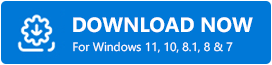
ขั้นตอนที่ 2: จากนั้น ดับเบิลคลิกที่ไฟล์ .exe และทำตามคำแนะนำบนหน้าจอเพื่อติดตั้ง Bit Driver Updater สำเร็จ
ขั้นตอนที่ 3: เรียกใช้ยูทิลิตีและปล่อยให้โปรแกรม สแกนพีซีทั้งหมดของคุณ เพื่อหาไดรเวอร์ Windows ที่ล้าสมัย ใช้งานไม่ได้ หรือผิดพลาด
ขั้นตอนที่ 4: ตรวจสอบผลการสแกนและค้นหาไดรเวอร์อะแดปเตอร์เครือข่ายที่มีปัญหาในรายการ หลังจากนั้นให้คลิกที่ ปุ่ม Update Now ที่อยู่ติดกับไดรเวอร์
ขั้นตอนที่ 5: มิฉะนั้น ให้คลิกที่ อัปเดตทั้งหมด แทนเพื่ออัปเดตไดรเวอร์ที่ล้าสมัยทั้งหมดในครั้งเดียว
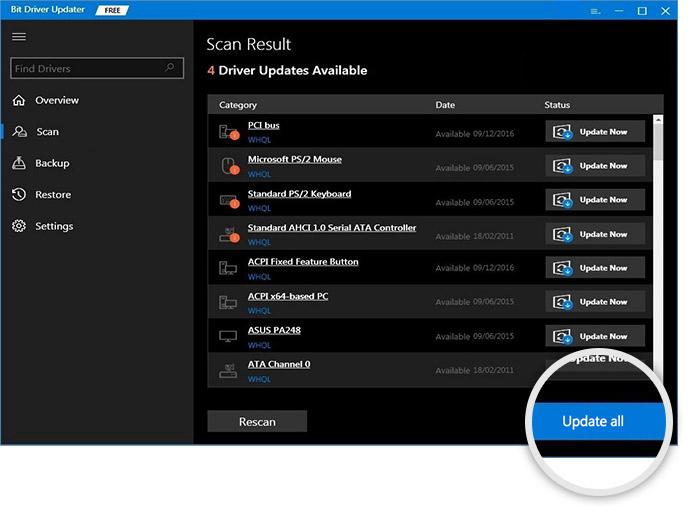
ดูว่าการอัปเดตไดรเวอร์ที่จำเป็นทั้งหมดที่ติดตั้งบนพีซี Windows นั้นสะดวกเพียงใด Bit Driver Updater มีให้เลือกสองรุ่น: รุ่นฟรีหรือรุ่นโปร คุณสามารถอัปเดตไดรเวอร์ด้วยเวอร์ชันฟรีได้อย่างง่ายดาย แต่หากต้องการปลดปล่อยศักยภาพที่สมบูรณ์ คุณควรพึ่งพาเวอร์ชันโปร คุณยังได้รับการสนับสนุนทางเทคนิคตลอด 24 ชั่วโมงทุกวัน และรับประกันการคืนเงินเต็มจำนวน 60 วัน อะไรอีกที่คุณจะขอได้!
อ่านเพิ่มเติม: ดาวน์โหลดไดรเวอร์ 802.11 n WLAN USB Adapter บน Windows PC
เคล็ดลับโบนัส: ทำให้ระบบปฏิบัติการ Windows ของคุณทันสมัยอยู่เสมอ
นอกจากนี้ คุณควรอัปเดตเวอร์ชันระบบปฏิบัติการ Windows ให้ทันสมัยอยู่เสมอ การติดตั้งแพตช์และการอัปเดตล่าสุดช่วยให้พีซีทำงานได้เร็วขึ้นและราบรื่นขึ้นกว่าปกติ ด้านล่างนี้เป็นขั้นตอนที่ต้องปฏิบัติตามเพื่อเรียกใช้ Windows Update:
ขั้นตอนที่ 1: ไปที่ปุ่มเมนู Start และคลิกที่ไอคอนรูปเฟือง (การตั้งค่า)
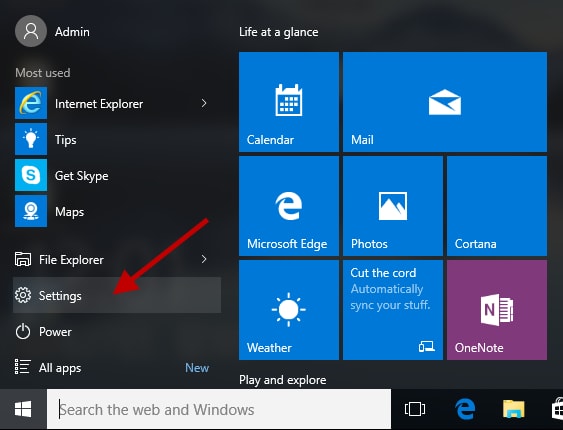
ขั้นตอนที่ 2: การดำเนินการนี้จะนำคุณไปยังการตั้งค่า Windows ซึ่งคุณต้องมองหาตัวเลือกการ อัปเดตและความปลอดภัย แล้วคลิก
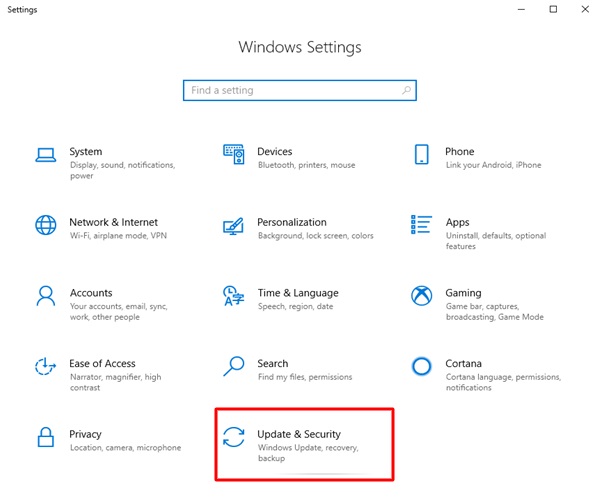
ขั้นตอนที่ 3: ในหน้าต่างถัดไป คุณต้องเลือก Windows Update จากบานหน้าต่างเมนูด้านซ้าย จากนั้นคลิกที่ปุ่ม ตรวจหาการอัปเดต
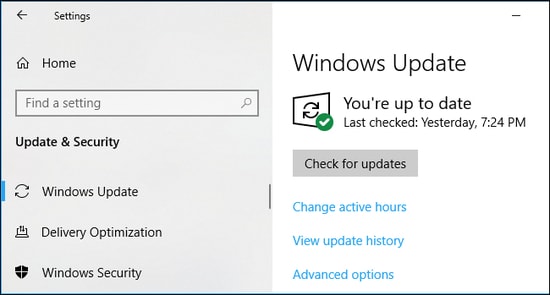
รอและให้ Windows ค้นหาการอัปเดตล่าสุด หากมีการอัปเดต Windows จะดาวน์โหลดและติดตั้งการอัปเดตเหล่านั้นโดยอัตโนมัติ เมื่อเสร็จแล้วให้รีบูตเครื่องคอมพิวเตอร์เพื่อตรวจสอบการเปลี่ยนแปลงใหม่
อ่านเพิ่มเติม: ดาวน์โหลดและอัปเดตไดรเวอร์ NETGEAR Wireless Adapter สำหรับ Windows PC
ติดตั้งไดรเวอร์ Qualcomm Atheros Wireless Network Adapter ใหม่บน Windows PC: DONE
การใช้ขั้นตอนที่แชร์ข้างต้นเกี่ยวกับวิธีการติดตั้งไดรเวอร์ Qualcomm Atheros Wireless Network Adapter ใหม่ เราสามารถแก้ไขปัญหาที่เป็นไปได้ทั้งหมดที่เกี่ยวข้องกับเครือข่ายได้อย่างง่ายดายและรวดเร็ว นอกจากนี้ คุณยังได้เรียนรู้วิธีตรวจสอบการอัปเดต Windows ที่พร้อมใช้งานอีกด้วย
เราหวังว่าคู่มือจะช่วยคุณได้ดีที่สุด โปรดแจ้งให้เราทราบผ่านส่วนความคิดเห็นด้านล่างหากคุณมีคำถามหรือข้อสงสัย ต้องการเพิ่มคำบางคำ? แบ่งปันพวกเขาด้วยในความคิดเห็นด้านล่าง
สุดท้ายนี้ ก่อนออกเดินทาง โปรดสมัครรับจดหมายข่าวของเราเพื่อรับข่าวสาร อัปเดต หรือบทความด้านเทคโนโลยีล่าสุดทันที และติดต่อเราได้ทาง Facebook, Twitter, Instagram หรือ Pinterest
